Ghi âm cuộc gọi Zalo trên máy tính và điện thoại sẽ giúp bạn lưu giữ thông tin cuộc gọi để hỗ trợ một số việc riêng. Vậy ghi âm cuộc gọi trực tiếp trên Zalo có được hay không? Mình xin trả lời cho các bạn rằng ứng dụng Zalo không hỗ trợ tính năng ghi âm cuộc gọi. Do đó, để ghi âm cuộc gọi Zalo âm thanh hay Zalo video, bạn cần phải sử dụng một ứng dụng khác có hỗ trợ tính năng này.
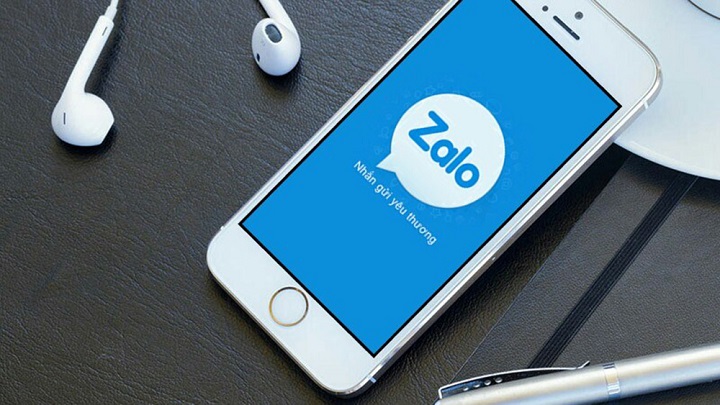
Hướng dẫn ghi âm cuộc gọi Zalo đơn giản
Xem thêm: Hướng dẫn cách đổi tên Zalo trên điện thoại và máy tính mới nhất
Nội Dung
Cách ghi âm cuộc gọi Zalo trên máy tính
Để ghi âm cuộc gọi Zalo trên máy tính, bạn có thể sử dụng ứng dụng ghi âm có sẵn trong windows hoặc ứng dụng ghi âm chuyên nghiệp khác. Cách làm như sau:
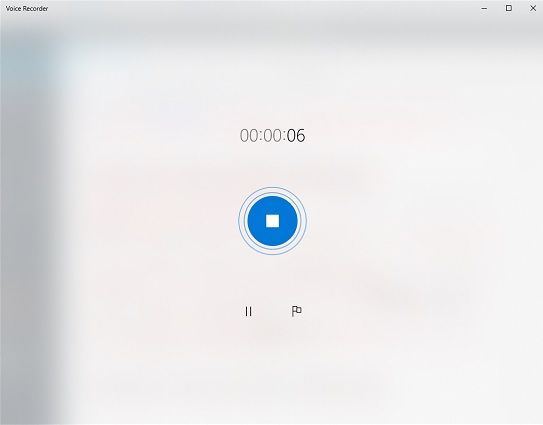
Công cụ Voice Recorder ghi âm cuộc gọi Zalo có sẵn trong Windows 10
- Bước 1: Bấm nút Windows -> Gõ vào ô tìm kiếm công cụ ghi âm với từ khóa “Recorder”. Hoặc tải phần mềm ghi âm trên máy tính như: Audacity, Audio Recorder Pro, Free Sound Recorder…
- Bước 2: Nếu bạn chọn phần mềm ghi âm thì cần phải tải về máy tính và cài đặt ở bước này. Nếu bạn chọn ứng dụng ghi âm có sẵn trong windows thì bỏ qua bước này để đến với bước tiếp theo.
- Bước 3: Mở ứng dụng ghi âm hoặc phần mềm ghi âm lên trước và bấm vào nút Bắt đầu ghi hoặc Start. Sau đó, mở Zalo trên máy tính của bạn lên và thực hiện cuộc gọi.
- Bước 4: Khi cuộc gọi kết thúc, bạn cần bấm nút Stop hoặc Dừng để hoàn tất quá trình ghi âm. Sau đó, lưu file vừa ghi âm tại thư mục có sẵn mà bạn dễ dàng tìm thấy.
Cách ghi âm cuộc gọi Zalo trên điện thoại
Điện thoại chạy hệ điều hành khác nhau sẽ có cách ghi âm cuộc gọi Zalo khác nhau. Do đó, mình sẽ phân ra hai cách làm riêng cho hai loại điện thoại phổ biến, thông dụng nhất. Một là điện thoại Iphone chạy hệ điều hành iOS, hai là các dòng điện thoại Samsung, Oppo… chạy hệ điều hành Android.

Ảnh minh họa cho ghi âm cuộc gọi Zalo trên điện thoại
Xem thêm: 100+ Tên Zalo hay, đẹp, buồn, cô độc cho nam và nữ bá đạo nhất
Ghi âm cuộc gọi Zalo trên điện thoại Iphone
Đối với điện thoại iPhone, bạn không thể trực tiếp sử dụng công cụ ghi âm có sẵn trong điện thoại. Vì vậy, bạn cần phải tải ứng dụng ghi âm chuyên nghiệp trên App Store. Một số ứng dụng ghi âm được sử dụng phổ biến đó là: Edigin Call Recorder, Call Recorder Free, TapeACall Life… Cách ghi âm cuộc gọi Zalo trên Iphone như sau:
- Bước 1: Chọn một trong số các ứng dụng ghi âm có trên App Store để tải về điện thoại
- Bước 2: Mở ứng dụng này lên đồng thời với Zalo của bạn. Sau đó, bấm vào nút bắt đầu ghi âm trên ứng dụng trước khi thực hiện cuộc gọi Zalo.
- Bước 3: Sau khi cuộc gọi Zalo kết thúc, hãy bấm ngừng ghi âm và lưu file ghi âm vừa rồi (một số ứng dụng sẽ lưu file tự động khi bạn bấm tắt).
- Bước 4: Mở file ghi âm lên để kiểm tra lại chất lượng ghi âm.
Ghi âm cuộc gọi Zalo trên điện thoại Android
Đối với điện thoại smartphone chạy hệ điều hành Android, bạn hãy thực hiện theo các bước tương tự như đối với điện thoai Iphone. Tuy nhiên, có hai điểm khác biệt mà mình muốn các bạn lưu ý.
Một là, đối với một số dòng máy bạn có thể sử dụng ứng dụng ghi âm có sẵn trong điện thoại để ghi âm cuộc gọi Zalo.
Hai là, bạn có thể chọn những ứng dụng ghi âm tốt nhất có trên CH Play, Google Play để ghi âm. Các ứng dụng ghi âm cuộc gọi Zalo trên điện thoại Android phổ biến là: Sony Audio Recorder, Dictaphone, MDroid Sound Recorder, Shadrin Voice Recorder.
Lời kết
Như vậy là các bạn vừa tìm hiểu xong những cách ghi âm cuộc gọi Zalo. Dù bạn đang sử dụng thiết bị di động thông minh hay máy tính nào thì cũng có thể áp dụng được. Các bạn hãy thông cảm vì bài viết của mình không nêu chi tiết cụ thể. Vì ở mỗi một trường hợp có những cách khác nhau. Do vậy, mình chỉ có thể đưa ra cách thức đơn giản nhất mà thôi. Chúc các bạn có thể thực hiện thành công nhé!